Magisk安装教程
目前安卓12(Canary版已支持)、11、10、9、8、7通用。操作前建议备份数据!
联发科处理器需要关闭avb验证:联发科关闭AVB2.0验证(MTK)(一定要关闭,否则会卡米)
FastBoot刷Magisk的优点
1、无需第三方Recovery
2、不影响系统升级(在线更新)
测试环境
1、BootLoader已解锁(必须解锁,小米手机参考:小米解锁)
2、小米6+64
3、MIUI11.0.5稳定版11.0.5.0(安卓9)(支持开发版,解锁BL一样可刷)
4、Windows电脑一台
操作步骤
1、系统是纯净官方系统(如果不是,建议刷一次完整包)
2、手机下载安装:MT管理器
3、手机下载安装:Magisk APP
4、下载系统完整包:如何获取MIUI最新系统包(其他品牌请自行到官网下载)
打开MT管理器,找到我们下载好的系统包,点开zip包,把里面的boot.img提取出来 (如果系统包里面没有boot.img,只有payload.bin,请参考这个教程提取:传送门)
6、打开Magisk APP【安装 – 选择并修补一个文件 – 弹窗文件管理窗口(找到刚刚提取的boot.img)- 开始】
7、修补结束,会生成一个名字为(magisk_patched-版本号_随机字符.img)的文件
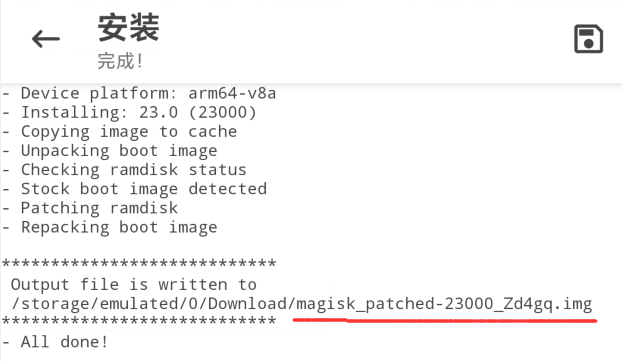
8、手机连接到电脑,把boot.img和(magisk_patched-23000_xxxxx.img)两个文件复制到电脑
9、下载FastBoot:传送门
(解压出来,把magisk_patched-23000_xxxxx.img复制到fastboot目录里)
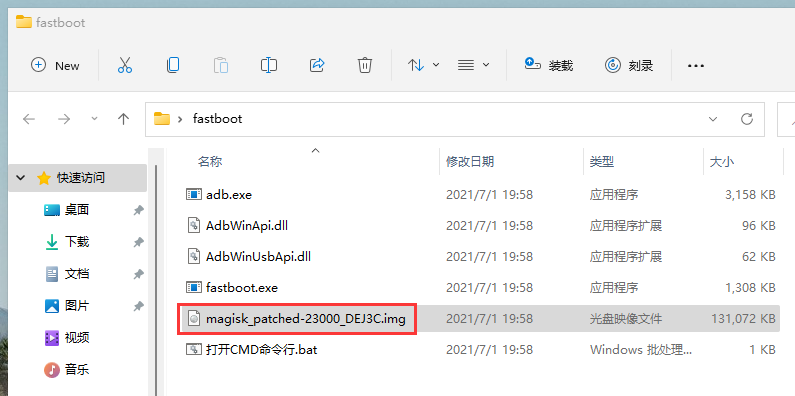
10、打开bat文件(打开CMD命令行.bat)把手机重启到BootLoader模式(重启+音量-键)然后输入下面的命令
fastboot flash boot magisk_patched-23000_xxxxx.img
11、出现下面这三行代码,就是成功刷入了。
Sending ‘boot’ (131072 KB) OKAY [ 3.123s]
Writing ‘boot’ OKAY [ 0.397s]
Finished. Total time: 4.645s
12、重启手机(开机有震动基本没问题了)耐心等手机开机。(显示Magisk的版本,就是刷好了的)
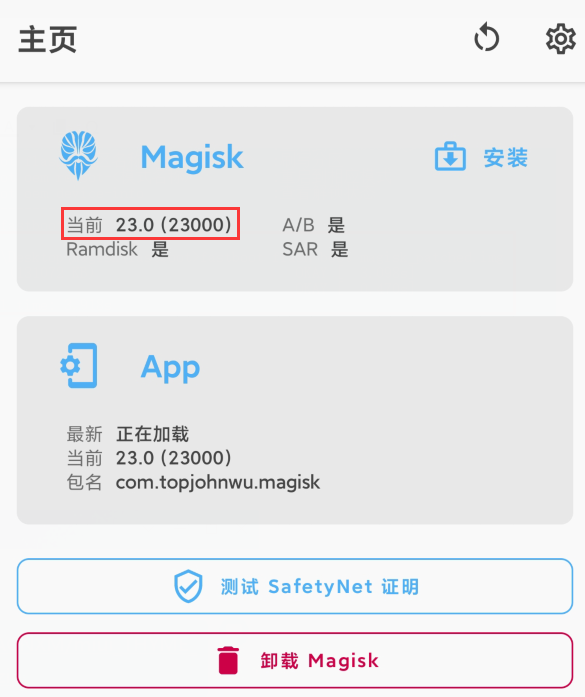
(A/B)(Ramdisk)(SAR)
这是手机分区,老款手机会显示“否”。新出的手机一般都显示“是”。不影响使用。
温馨提示
如果刷模块不兼容或者其他骚操作导致卡米的话,可以把我们前面提取的boot.img通过fastboot刷回去,恢复原系统,一般都能正常开机!
boot.img保留一份在电脑,避免出问题了可以自救下!后期系统更新,直接下载全量完整包升级,然后重复上面的步骤就可以继续愉快的使用Magisk了!